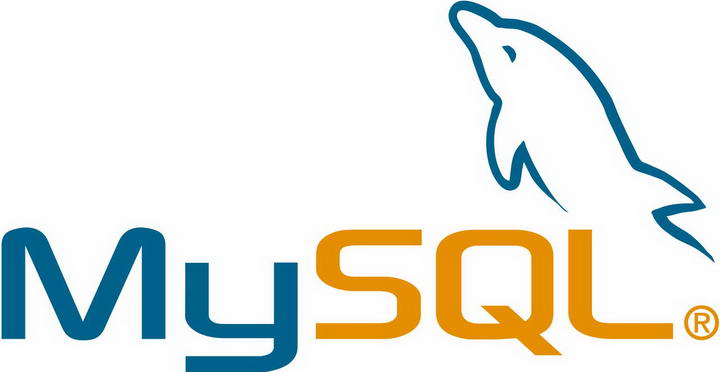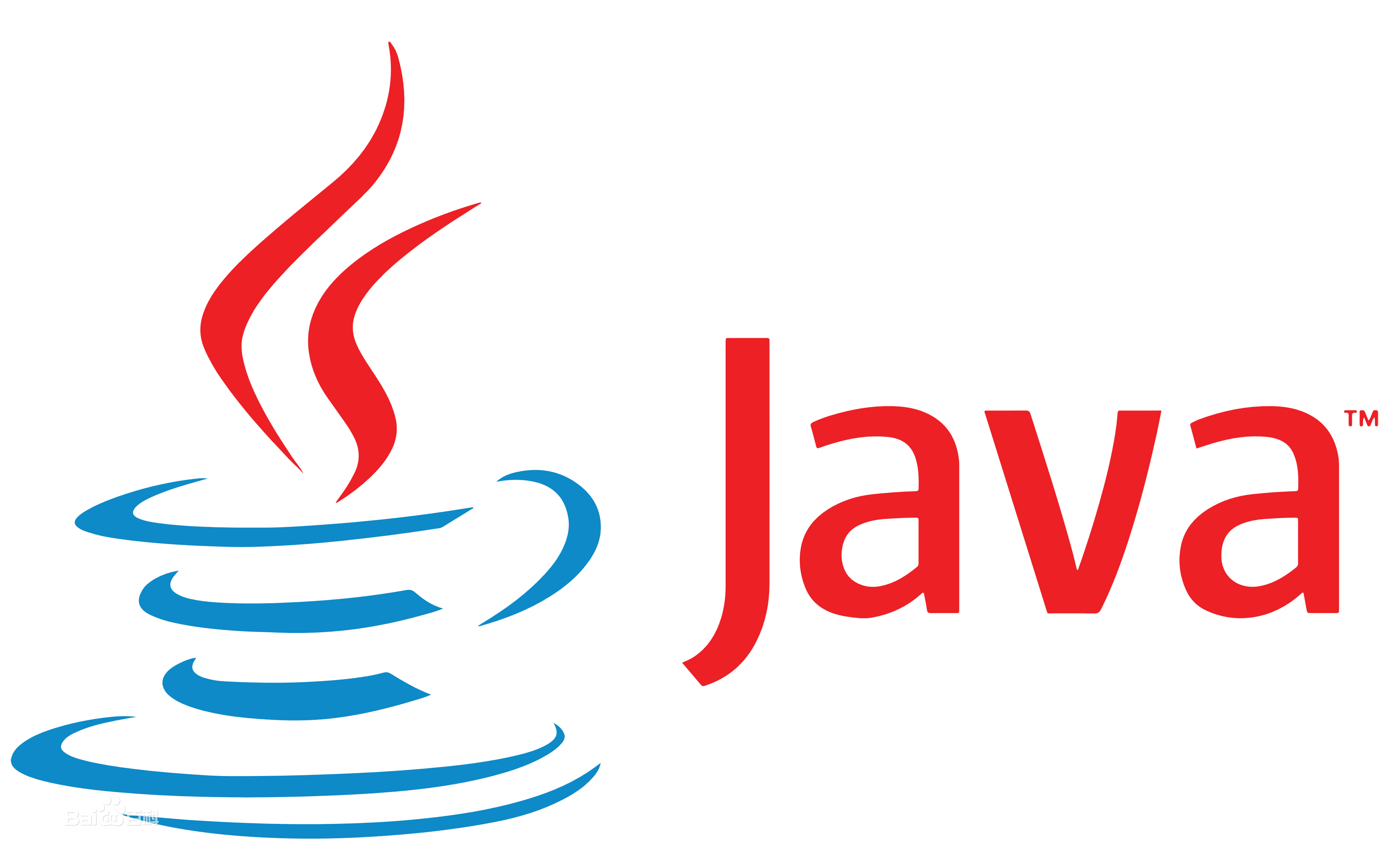使用 JMeter 对 MySQL 数据库进行压力测试
前言
暂无
一、安装并配置 JMeter
下载
官网下载,下载二进制的这个 zip
配置环境变量
然后解压到你喜欢的位置,配置环境变量,新建一个 JMETER_HOME
然后在 path 里添加 %JMETER_HOME%\bin
在 CLASSPATH 的最前部加上%JMETER_HOME%\lib\ext\ApacheJMeter_core.jar;%JMETER_HOME%\lib\jorphan.jar;%JMETER_HOME%\lib\logkit-2.0.jar;
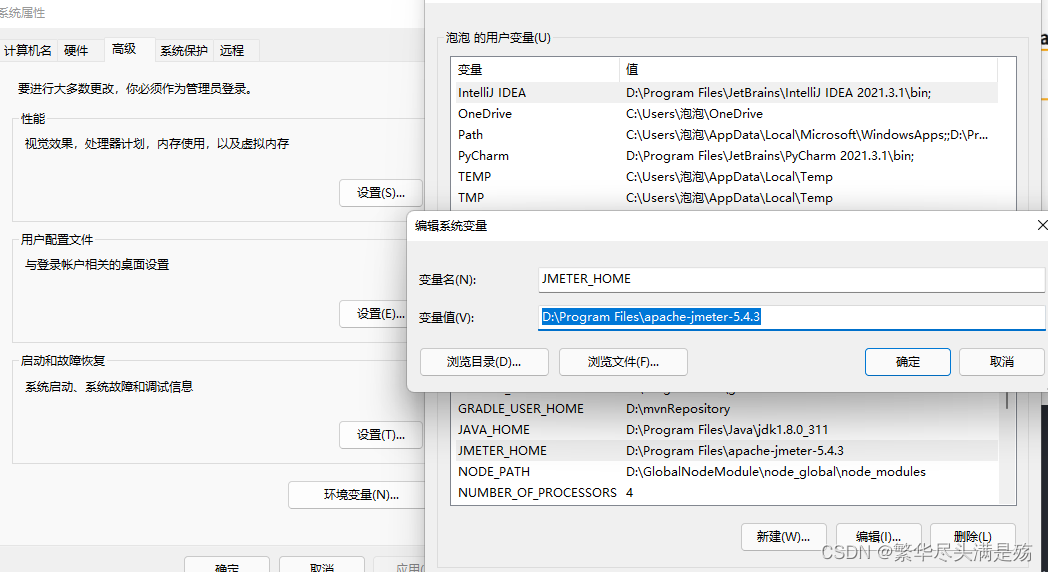
导入 MySQL 驱动
把 MySQL 的驱动放进解压的 jmeter 根目录的 lib 文件夹里(这个下载不用教了吧)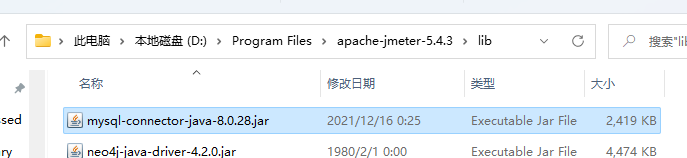
二、启动 JMeter
打开命令行,输入jmeter.bat就会自动打开 jmeter 的图形界面,建议勾选一下中文

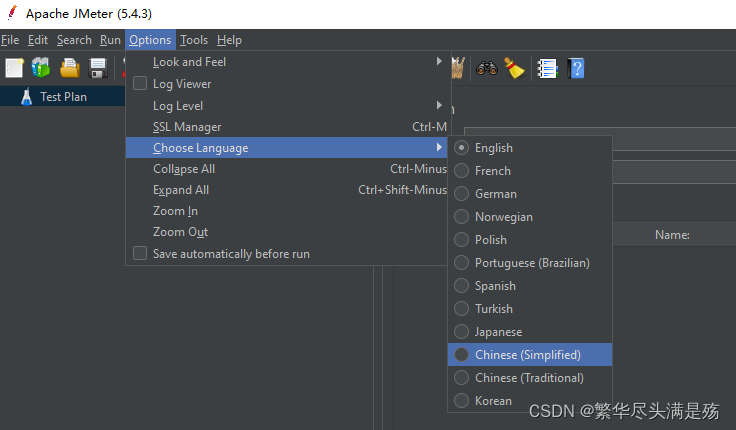
点击下面的浏览,找到你的 lib 里的驱动,双击一下
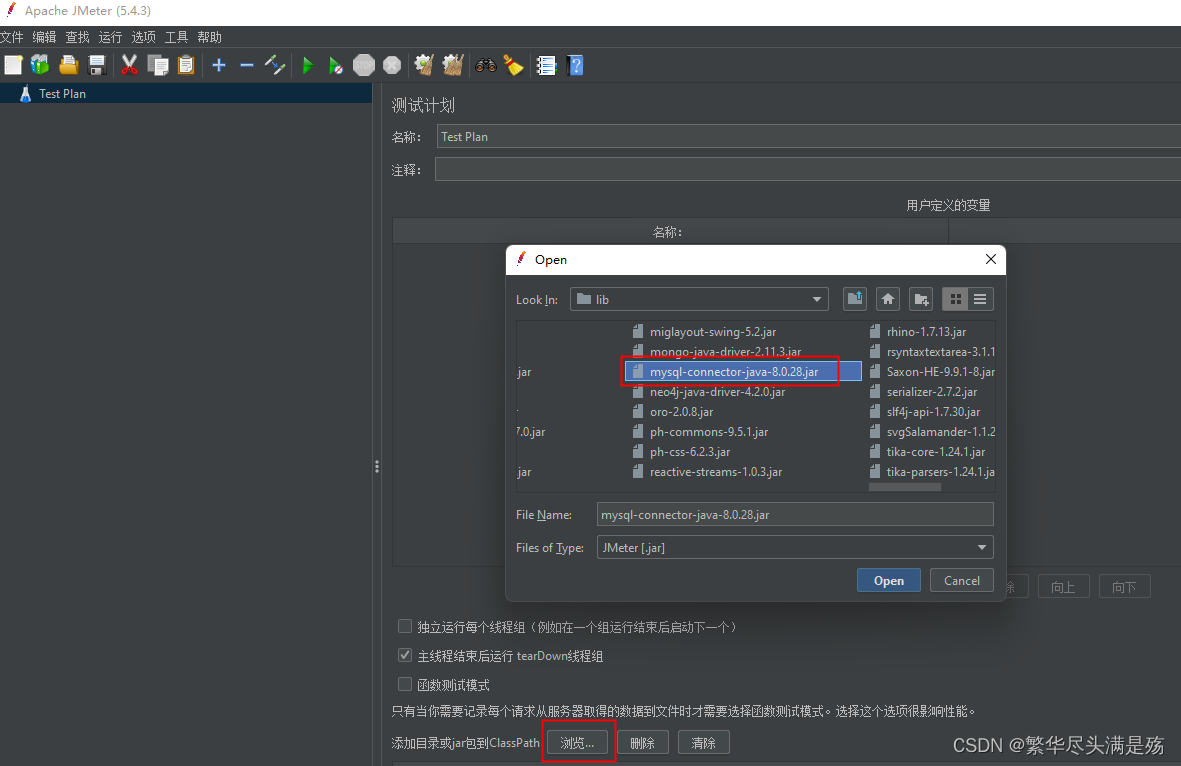
三、开始进行压力测试
配置
右键 TestPlan 新建 线程组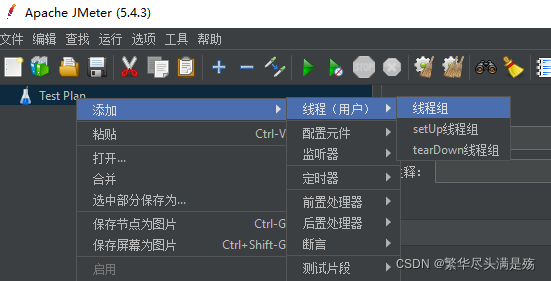
线程数就是模拟的用户数, Ramp-Up时间 是指用户在多久时间内请求完毕,
下面的意思是 在 1 秒内,100 个用户同时请求数据库,循环次数代表一共执行 5 次。建议线程数设置大一点,效果好。
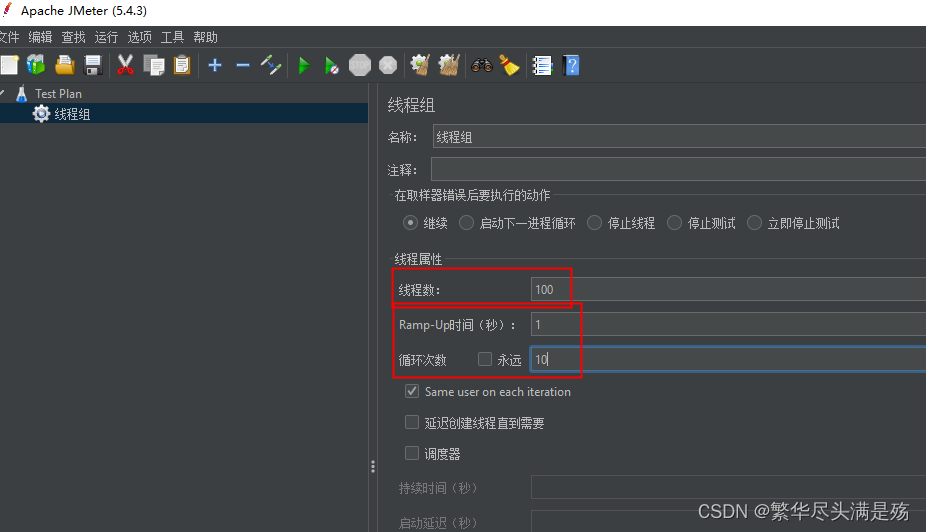
右键线程组,添加一个 JDBC 的配置元件,里面只需要配置下面框选的
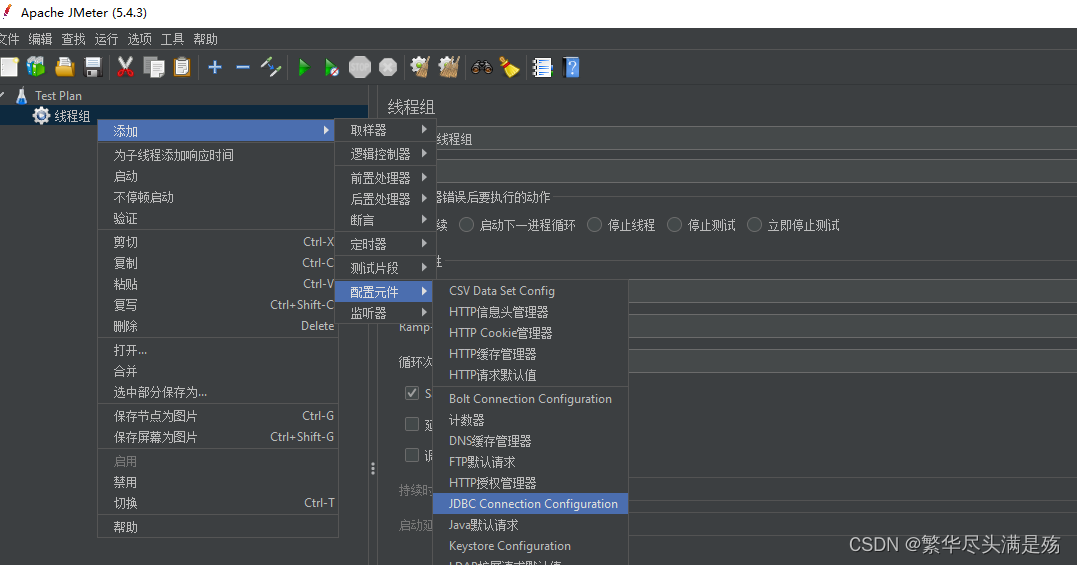
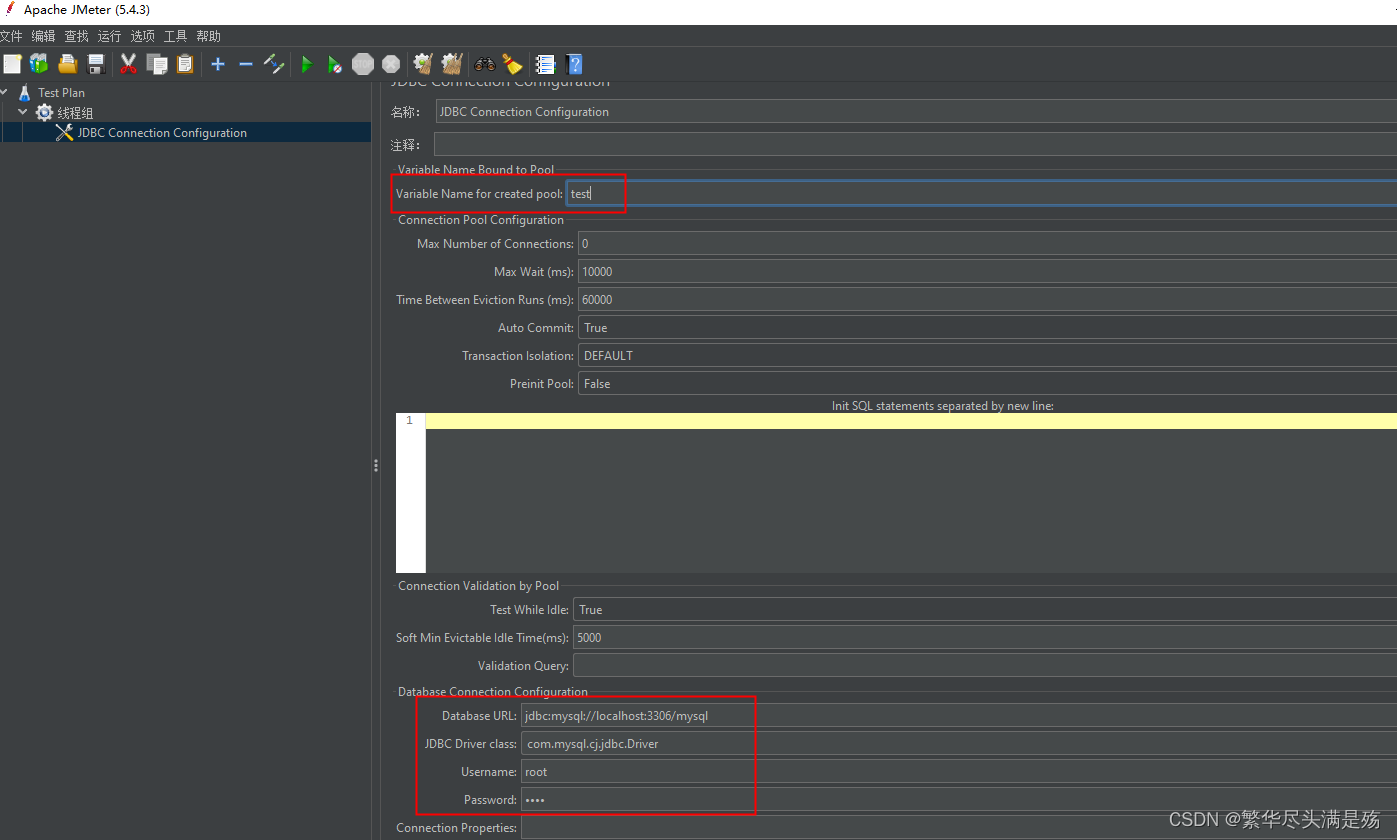
右键 线程组,添加一个 JDBC Request 取样器,test 是前面配置的 pool name,框里写 SQL 语句,类型可以选查询或修改


右键 线程组,添加几个监听器,这是看测试结果的东西,你们可以多加点自己玩玩。
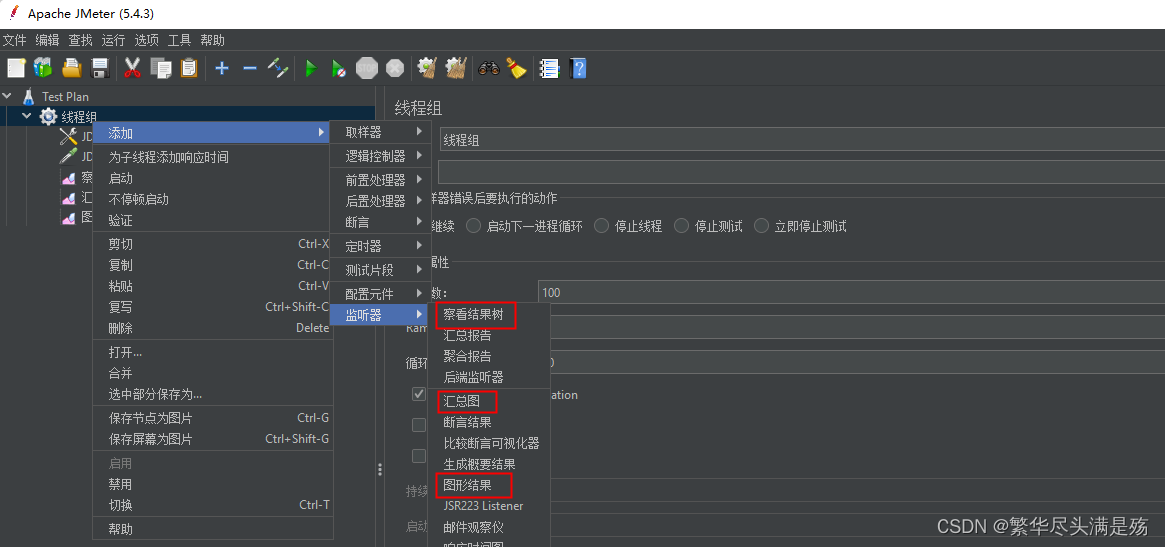
观察结果
如果 结果树 里面大多都是报错,说明 线程数 设置的太大了,也就是你的数据库承受不起。
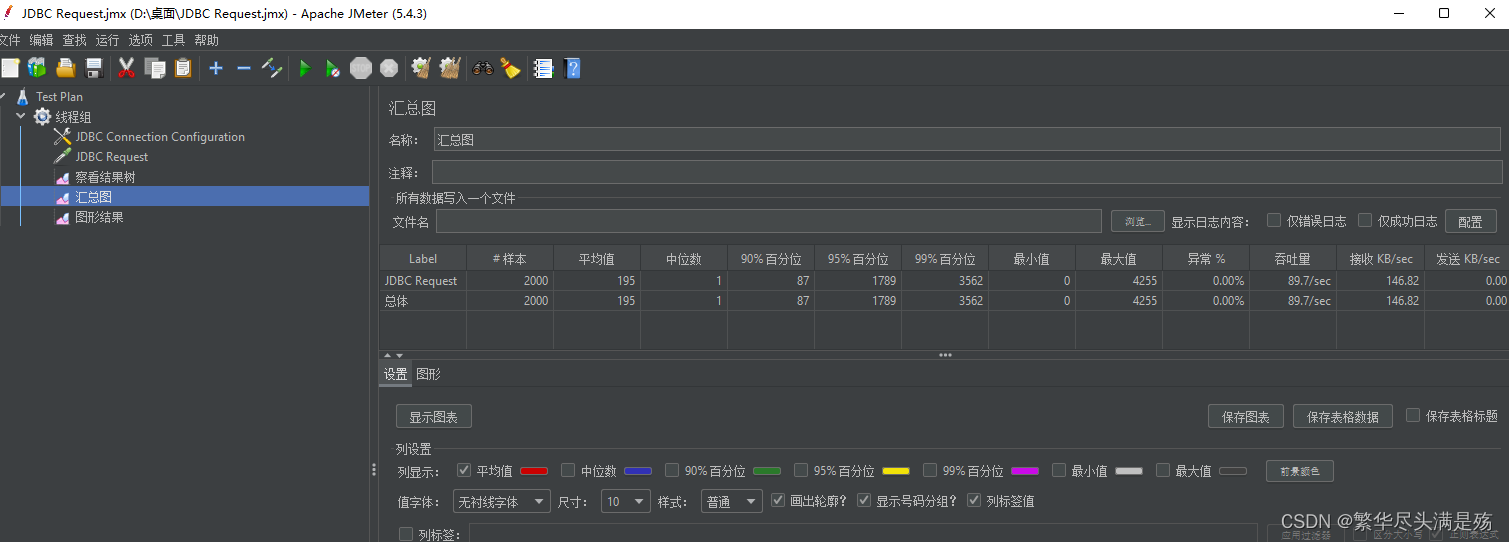

总结
样本数目 :是指在测试过程中,总共向服务器发出的请求数目。成功的情况下等于你设定的并发数目 × 循环次数最大值:响应时间的最大值吞吐量 : 表示服务器每分钟处理的请求数目。平均值 : 总的运行时间除以发送到服务器的请求数目;偏离 : 服务器响应时间变化、离散程度测量值的大小,或者,换句话说,就是数据的分布。中位数 : 时间的数字,有一半的服务器响应时间低于该值而另一半高于该值。异常 : 样本接收失败率